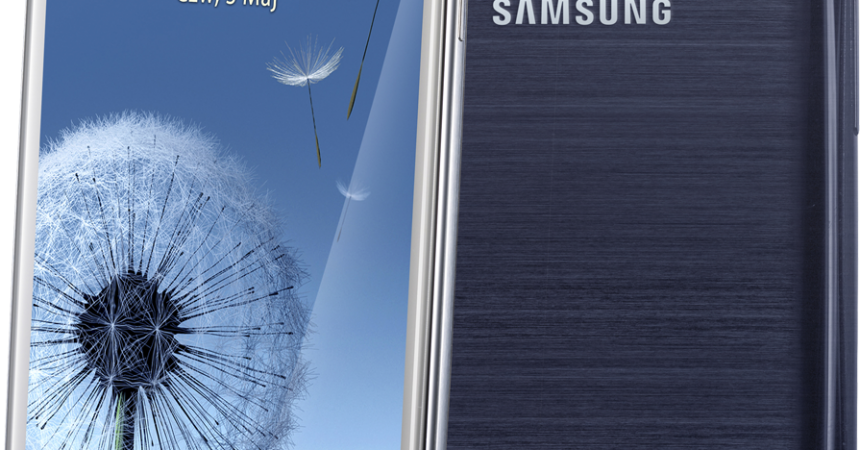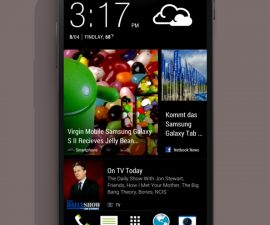Instalați kitul Android 4.4.4 KitKat pe o galaxie S3 LTE I9305N
Samsung Galaxy S3 are o variantă 4G LTE, GT- I9305N. Această variantă a primit o actualizare la Android 4.4.4 KitKat. În acest ghid, vom instala firmware-ul oficial Android 4.4.4 KtiKat XXUFNI4 pe un Samsung Galaxy S4 GT-I3N 9305G LTE folosind Odin3.
Pregătiți-vă telefonul:
- Acest ghid este utilizat numai cu Samsung Galaxy S4 GT-I3N 9305G LTE. Verificați dacă numărul modelului dispozitivului dvs. accesând Setări> Mai multe / General> Despre dispozitiv sau Setări> Despre dispozitiv.
- Încărcați bateria astfel încât să aibă un procent 60 din durata de viață a bateriei.
- Aveți un cablu de date OEM pentru a vă conecta telefonul la un PC
- Faceți backup pentru toate contactele importante, mesajele și jurnalele de apeluri.
- Creați copii de siguranță ale fișierelor media importante copiindu-le pe un PC sau laptop
- Faceți copii de rezervă pentru date EFS mobile
- Dacă dispozitivul este înrădăcinat, utilizați Titanium Backup pentru a crea copii de rezervă pentru conținutul dvs. important, aplicațiile și datele de sistem
- Dacă aveți o recuperare personalizată, cum ar fi CWM sau TWRP, creați Backup Nandroid.
- Opriți Samsung Kies, deoarece va interfera cu Odin.
Notă: Metodele necesare pentru a bloca recuperările personalizate, pentru rom și pentru a rădăcina telefonul dvs. pot duce la blocarea dispozitivului. Înrădăcinarea dispozitivului va anula și garanția și nu va mai fi eligibilă pentru servicii gratuite de la producători sau furnizori de garanție. Fiți responsabili și țineți cont de acestea înainte de a vă decide să continuați pe propria răspundere. În cazul apariției unei nereguli, noi sau producătorii de dispozitive nu ar trebui să fie niciodată responsabili.
Descărcări
- Odin3 v3.10.
- Drivere USB Samsung.
- Descărcați și extrageți NEE-I9305NXXUFNI4-20140924114057.zip
Instalați kitul oficial Android 4.4.4 KitKat pe Galaxy S3 LTE I9305N
- Ștergeți dispozitivul pentru a avea o instalare curată.
- Deschideți Odin3.exe.
- Puneți telefonul în modul de descărcare, oprindu-l mai întâi și așteptând 10 secunde. Apoi reporniți-l apăsând și ținând apăsat simultan volumul, butonul de pornire, butoanele de alimentare. Când vedeți un avertisment, apăsați butonul de creștere a volumului pentru a continua.
- Conectați-vă telefonul la un computer. Asigurați-vă că ați instalat driverele USB Samsung.
- Când Odin vă detectează telefonul, caseta ID: COM va deveni albastră.
- Dacă aveți un Odin 3.09, selectați fila AP. Dacă aveți un Odin 3.07, selectați fila PDA.
- Din fila AP sau PDA, selectați firmware.tar.md5 sau firmware.tar. Lăsați restul de opțiuni neatinse.
- Verificați dacă opțiunile afișate în Odin sunt aceleași în această fotografie
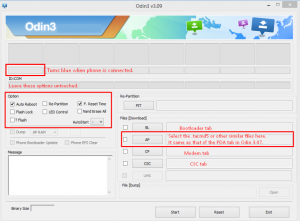
- Apăsați Start și firmware-ul ar trebui să înceapă să clipească.
- Așteptați ca intermitentul să se finalizeze, atunci când aceasta se întâmplă, dispozitivul trebuie să repornească.
- Detașați-vă telefonul de la dvs. PC.
Root oficial Android 4.4.4 KitKat pe Galaxy S3 LTE I9305N
- Descărcați și extrageți CF-Auto-Root-m3-m3swexx-gti9305n.zip.
- Deschideți Odin3.
- Puneți telefonul în modul de descărcare utilizând pasul 3, după cum se arată mai sus.
- Conectați telefonul la PC acum, ar trebui să vedeți ID: caseta COM deveni galben sau albastru.
- Dacă aveți un Odin 3.09, selectați fila AP. Dacă aveți un Odin 3.07, selectați fila PDA. Selectați fișierul extras CF-Aut0-Root.tar.md5. Priviți din nou fotografia de mai sus pentru a vă asigura că ați ales opțiunile corecte
- Faceți clic pe Start
- Când este intermitent, deconectați telefonul.
- Căutați aplicația SuperSu în sertarul de aplicații. Dacă este acolo, ați înrădăcinat dispozitivul în mod corespunzător.
Ai instalat Android 4.4.4. KitKat pe dispozitivul dvs.?
Distribuiți experiența dvs. în caseta de comentarii de mai jos.
JR.
[embedyt] https://www.youtube.com/watch?v=9ZJs62yeV1A[/embedyt]